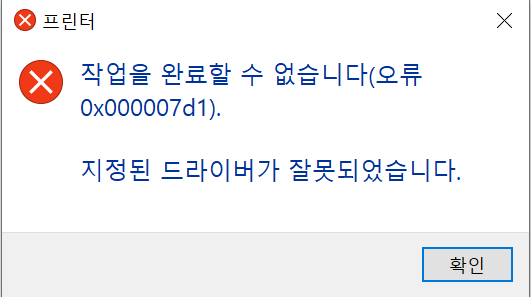
프린터 오류는 업무와 학습에 큰 지장을 줄 수 있습니다. 하지만 간단한 해결 방법을 알면 문제를 빠르게 해결할 수 있습니다. 이 글에서는 프린터 오류를 해결하기 위한 8가지 실용적인 방법을 소개합니다. 이 가이드는 초보자부터 전문가까지 누구나 따라 하기 쉽습니다.
📋 목차
1. 연결 상태 점검
프린터와 컴퓨터 간의 연결 상태를 확인하세요.
USB 케이블이 제대로 연결되어 있는지 확인합니다.
무선 프린터의 경우, Wi-Fi 연결 상태를 점검하세요.
네트워크 프린터라면 같은 네트워크에 연결되어 있는지 확인합니다.
프린터가 전원이 켜져 있는지도 반드시 확인하세요.
문제가 있을 경우 케이블이나 Wi-Fi 라우터를 교체해보세요.
이 간단한 점검만으로도 많은 문제를 해결할 수 있습니다.
기본 연결 상태를 확인한 후 다시 시도해 보세요.
2. 프린터 재부팅
프린터를 껐다가 5분 정도 기다린 후 다시 켜보세요.
프린터 내부 오류는 간단한 재부팅으로 해결될 수 있습니다.
프린터를 종료할 때 전원 버튼을 사용하세요.
프린터 재부팅 후 다시 인쇄를 시도하세요.
컴퓨터도 함께 재부팅하면 문제가 해결될 가능성이 높아집니다.
이 과정은 프린터 메모리를 초기화하는 데 도움이 됩니다.
문제가 해결되지 않으면 다음 단계를 진행하세요.
재부팅은 가장 기본적이면서 효과적인 방법입니다.
3. 드라이버 업데이트
프린터 드라이버가 최신 상태인지 확인하세요.
제조사 웹사이트에서 최신 드라이버를 다운로드하세요.
드라이버가 오래되었거나 손상되었을 경우 문제가 발생할 수 있습니다.
컴퓨터에서 현재 설치된 드라이버를 제거한 후 다시 설치하세요.
Windows 사용자의 경우, 장치 관리자에서 드라이버를 업데이트할 수 있습니다.
Mac 사용자의 경우, 시스템 환경설정에서 프린터 및 스캐너를 확인하세요.
드라이버 업데이트는 프린터와 컴퓨터 간의 호환성을 높여줍니다.
이 과정은 대부분의 드라이버 관련 문제를 해결합니다.
4. 인쇄 대기열 삭제
프린터의 인쇄 대기열을 확인하고 삭제하세요.
인쇄 대기열에 멈춘 작업이 있으면 오류가 발생할 수 있습니다.
Windows에서는 제어판에서 '장치 및 프린터'를 열어 인쇄 작업을 삭제하세요.
Mac에서는 '프린터 및 스캐너'에서 진행 중인 작업을 취소하세요.
인쇄 대기열을 비우면 프린터가 다시 작동할 수 있습니다.
재부팅 후 인쇄를 다시 시도하면 문제가 해결될 가능성이 높습니다.
대기열 문제가 자주 발생한다면 설정을 점검하세요.
인쇄 작업을 완료하거나 취소하여 오류를 방지하세요.
5. 용지 상태 확인
프린터에 용지가 올바르게 적재되어 있는지 확인하세요.
용지가 걸리거나 찢어진 경우, 프린터 오류가 발생할 수 있습니다.
프린터의 용지함을 열어 용지를 정렬하세요.
프린터 내에 걸린 용지가 없는지 확인합니다.
적정 용지 종류와 크기를 사용하는 것도 중요합니다.
프린터 설정에서 용지 크기와 종류를 올바르게 선택하세요.
프린터 내부의 롤러를 청소하면 용지 걸림 문제를 방지할 수 있습니다.
용지가 잘못된 경우 새 용지로 교체하세요.
6. 잉크 및 토너 점검
잉크나 토너가 충분한지 확인하세요.
프린터 상태에서 잉크 또는 토너 잔량을 확인할 수 있습니다.
잉크가 부족하면 인쇄 품질이 저하되거나 오류가 발생할 수 있습니다.
잉크 카트리지를 새 것으로 교체하거나 리필하세요.
토너 프린터의 경우, 토너 카트리지를 정리하거나 교체하세요.
정품 잉크와 토너를 사용하는 것이 권장됩니다.
정확한 설치를 위해 카트리지가 제대로 장착되어 있는지 확인하세요.
잉크 및 토너 문제를 해결하면 정상적으로 인쇄할 수 있습니다.
7. 네트워크 문제 해결
무선 프린터는 네트워크 연결 상태를 점검하세요.
Wi-Fi 신호가 약한 경우 라우터를 재부팅해보세요.
IP 주소를 확인하여 프린터와 컴퓨터가 같은 네트워크에 있는지 확인하세요.
네트워크 프린터의 설정을 초기화하고 다시 연결해보세요.
프린터 드라이버에서 네트워크 프린터를 재설정할 수도 있습니다.
라우터가 최신 상태인지 확인하고 펌웨어를 업데이트하세요.
유선 연결을 사용하면 네트워크 문제를 줄일 수 있습니다.
네트워크 설정을 확인하고 오류를 수정하세요.
8. 프린터 오류 관련 FAQ
프린터가 작동하지 않을 때 가장 먼저 확인해야 할 것은 무엇인가요?
연결 상태와 전원이 켜져 있는지 확인하는 것이 가장 먼저 해야 할 일입니다.
프린터가 계속 인쇄 대기 중이라고 표시될 때는 어떻게 해야 하나요?
인쇄 대기열을 삭제하고 프린터와 컴퓨터를 재부팅하세요.
드라이버 업데이트는 어떻게 하나요?
제조사 웹사이트에서 최신 드라이버를 다운로드하거나 장치 관리자에서 업데이트하세요.
용지가 걸린 경우 어떻게 해결하나요?
프린터 내부의 용지를 부드럽게 제거하고, 용지를 다시 정렬하세요.
무선 프린터가 네트워크에 연결되지 않을 때는 어떻게 해야 하나요?
Wi-Fi 신호를 확인하고 프린터를 다시 네트워크에 연결하세요.
잉크가 부족하면 프린터가 작동하지 않나요?
잉크가 부족하면 인쇄 품질이 저하되며, 경우에 따라 인쇄가 중단될 수 있습니다.
프린터가 네트워크를 찾지 못하면 어떻게 해야 하나요?
네트워크 설정을 초기화하고 다시 시도하거나 유선 연결을 사용해보세요.
프린터 재부팅이 문제 해결에 효과적인가요?
네, 프린터 재부팅은 간단하면서도 많은 문제를 해결할 수 있는 방법입니다.